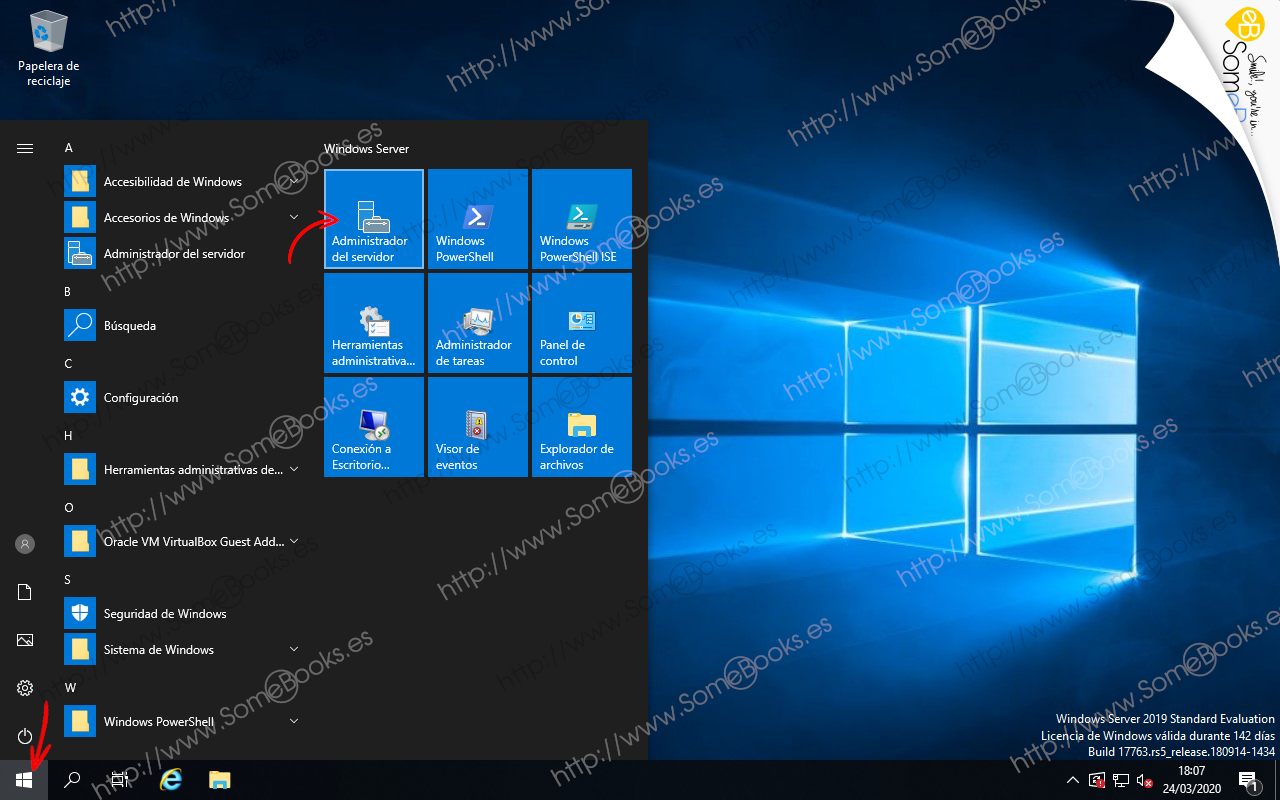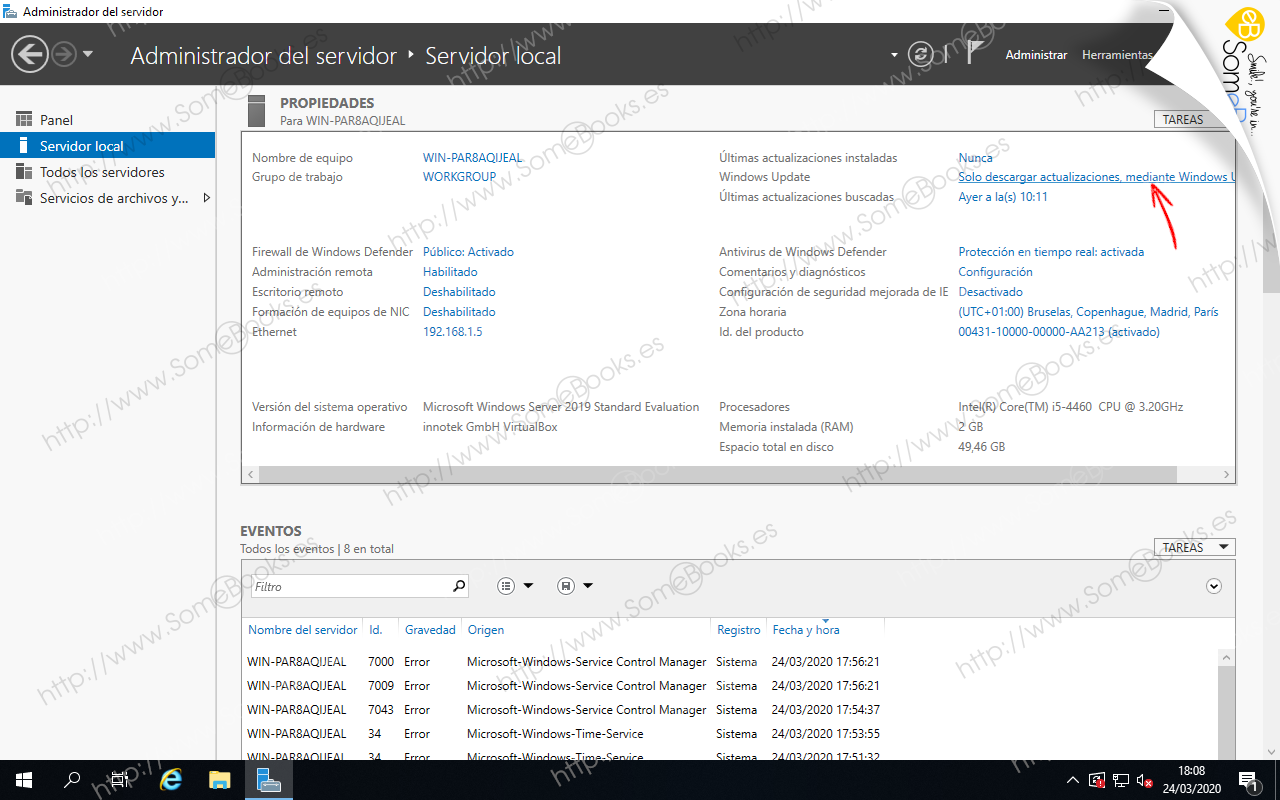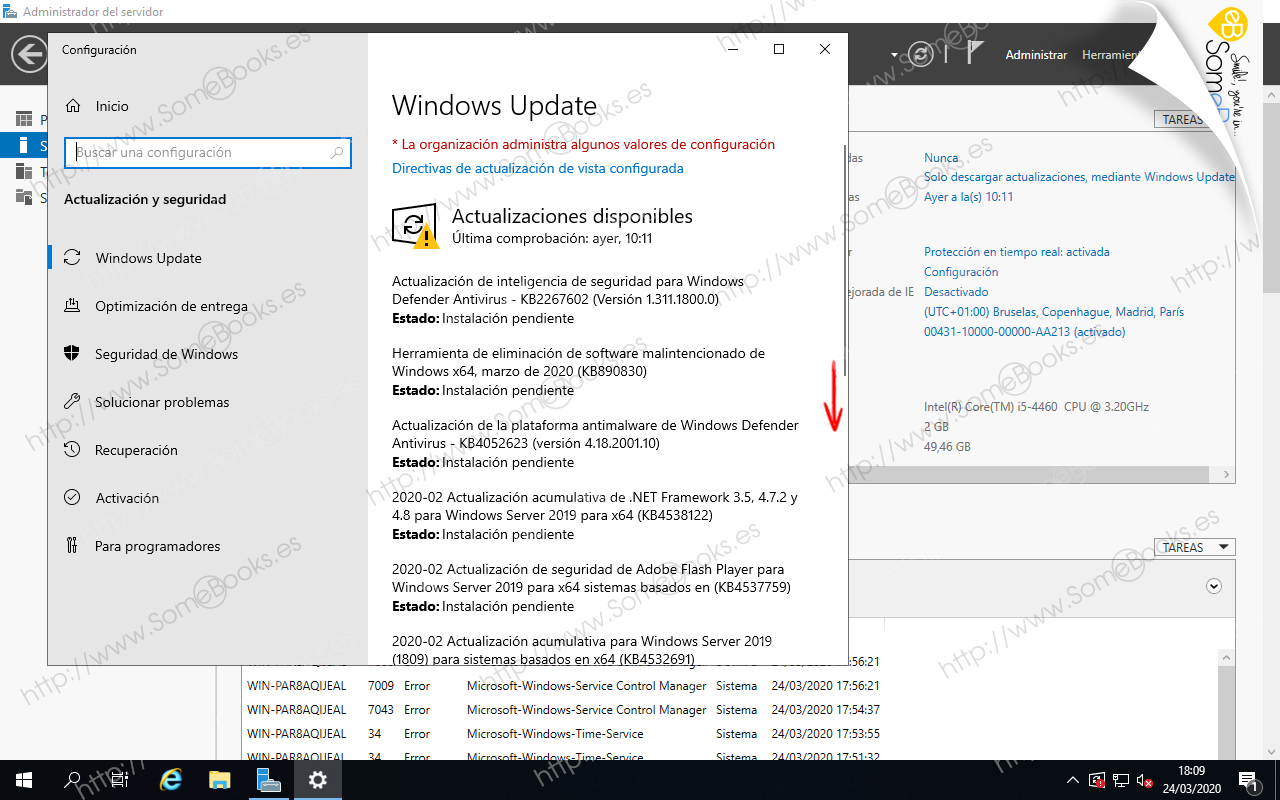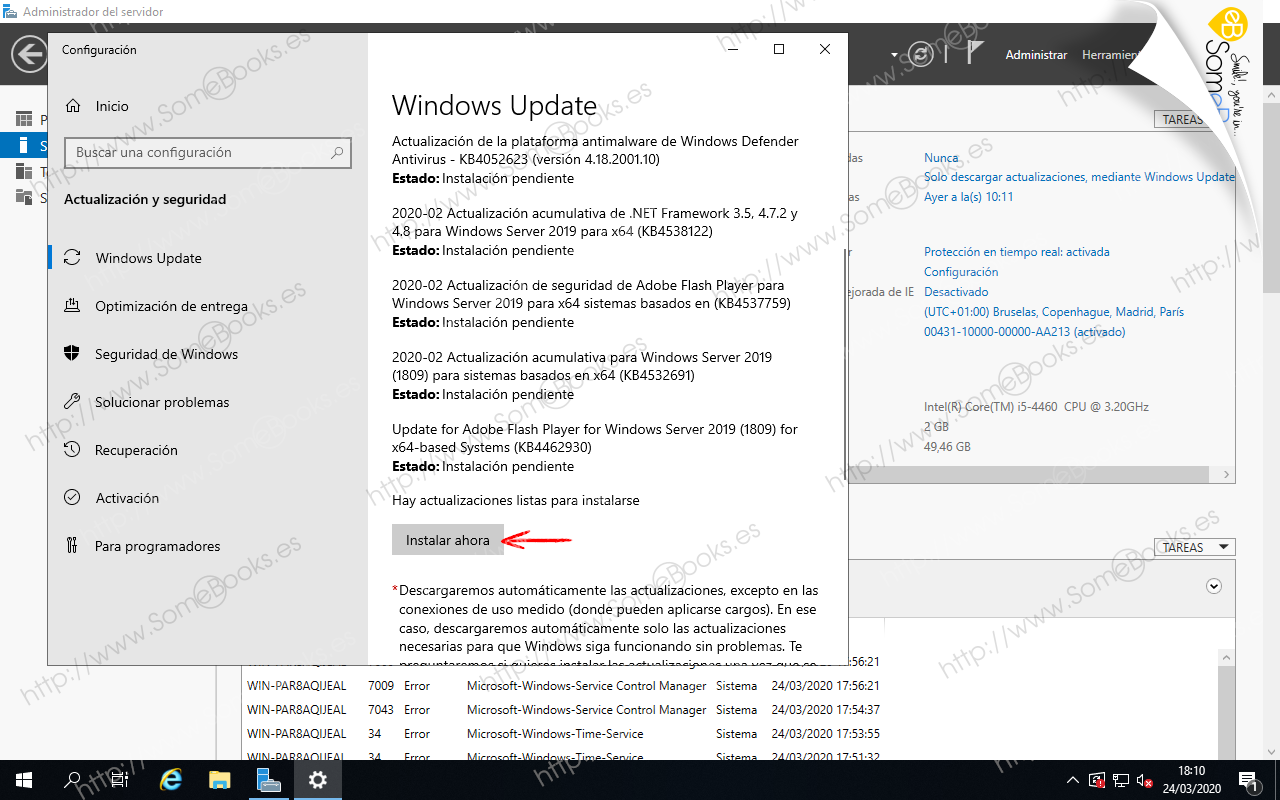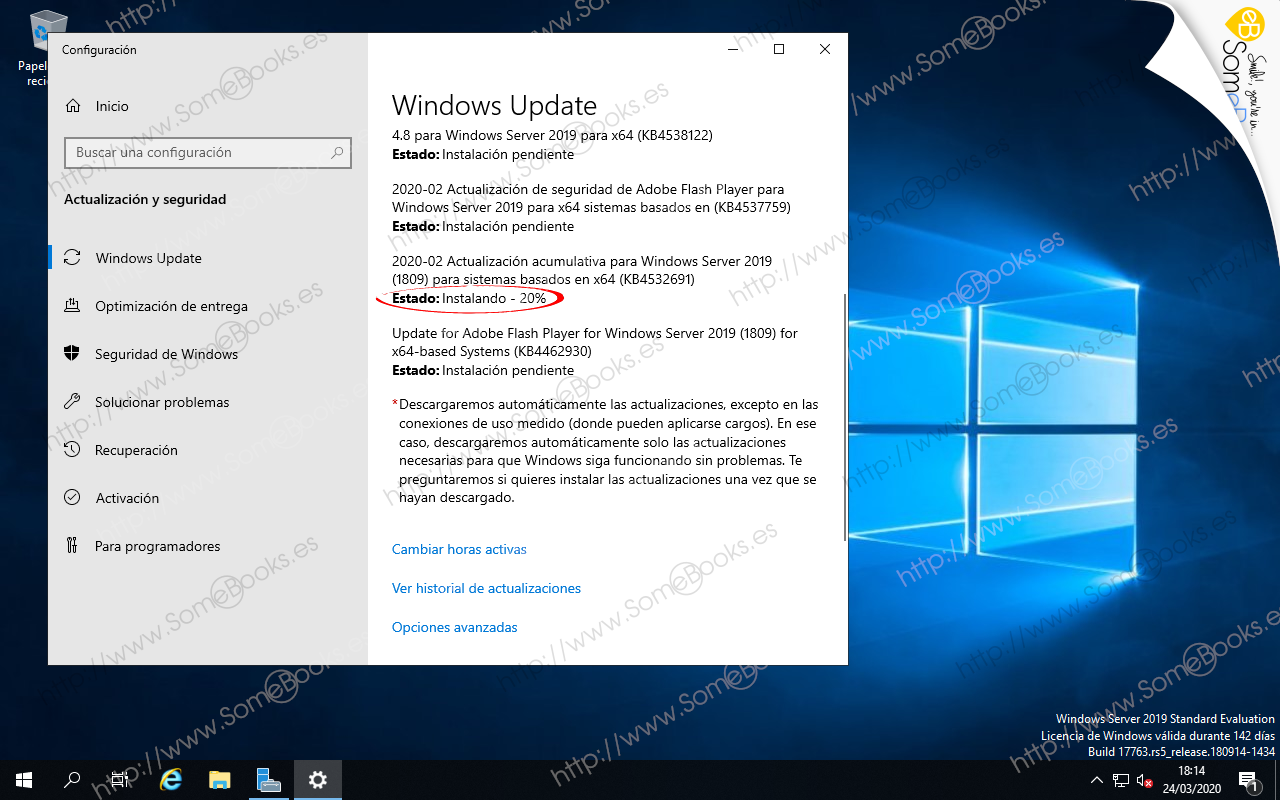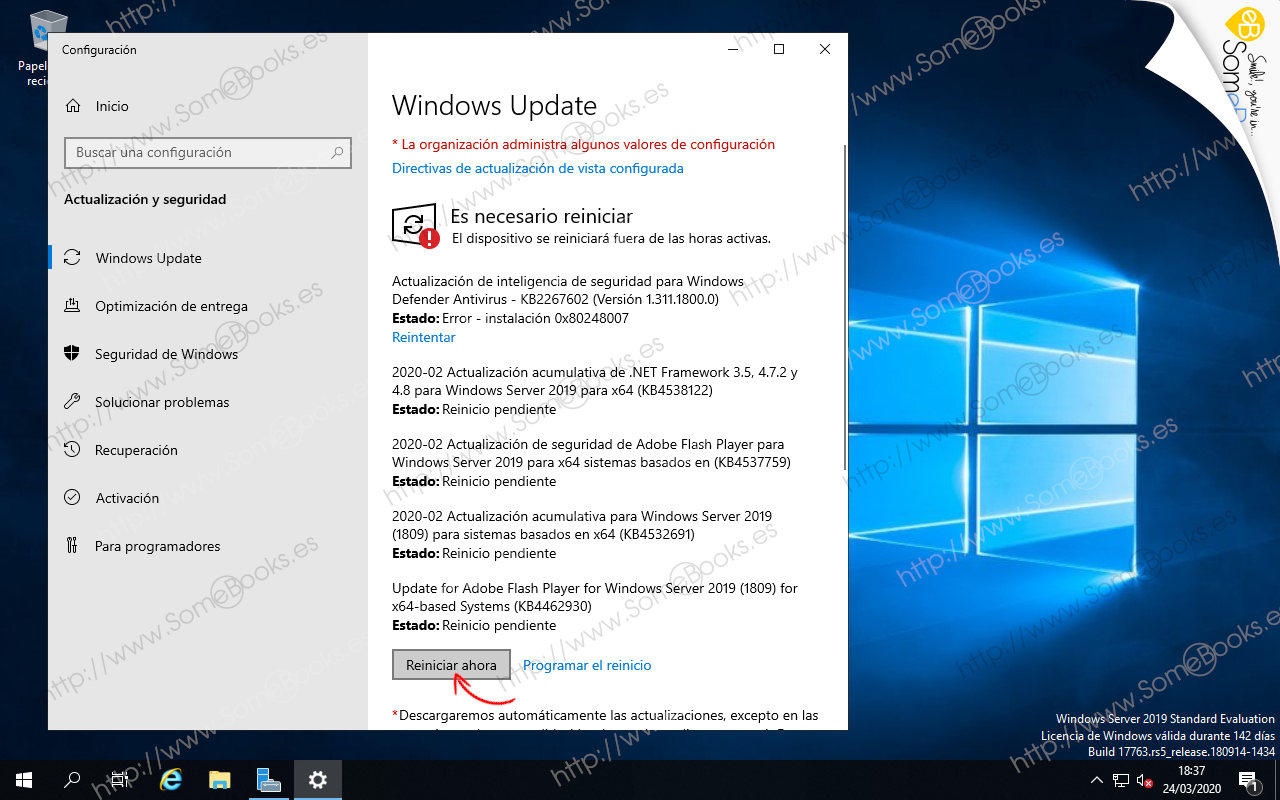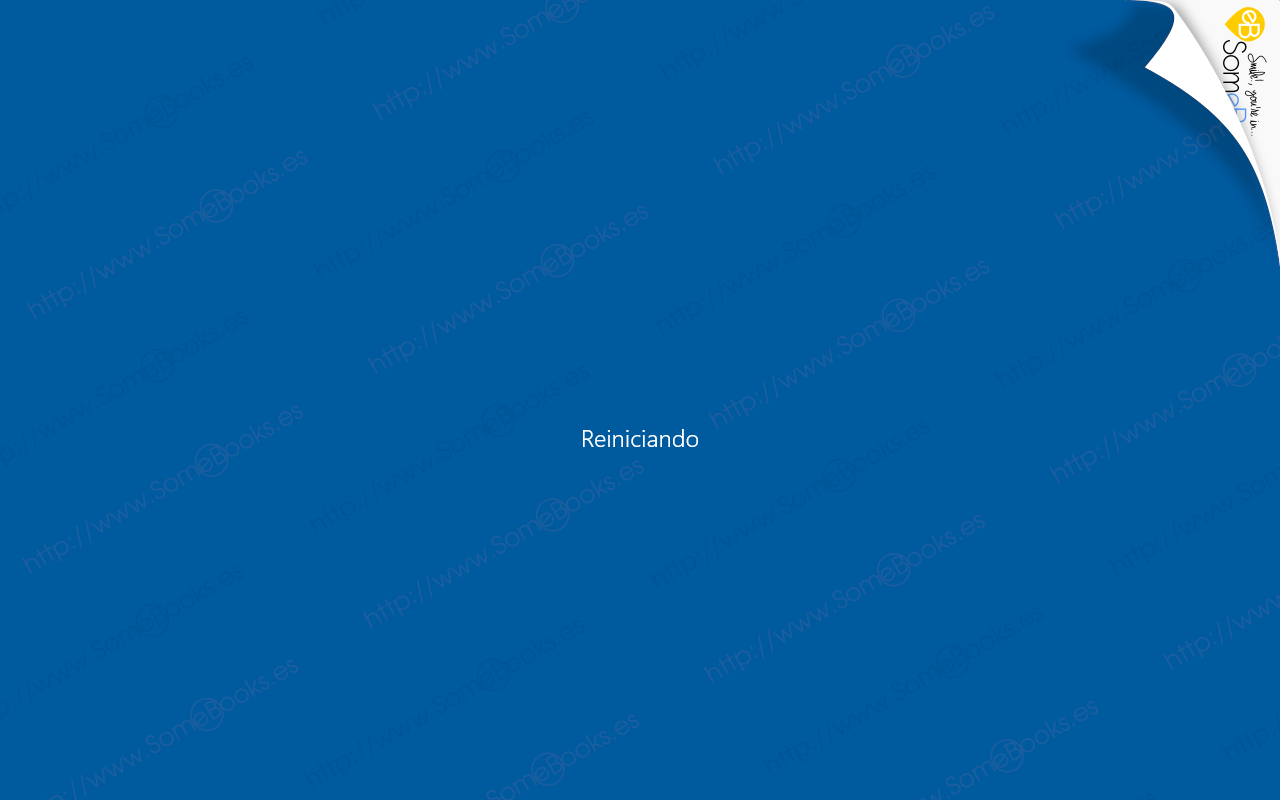Instalar actualizaciones en Windows Server 2019 con GUI
Una de las primeras tareas que debe hacer todo administrador de una red es asegurarse de que los sistemas operativos que intervienen en la instalación se actualizan debidamente. En este sentido, es particularmente importante la actualización del servidor (o los servidores) que estemos utilizando.
Curiosamente, en versiones más antiguas de Windows Server, las actualizaciones venían deshabilitadas de forma predeterminada. Sin embargo, a partir de Windows Server 2016, esto ya no es así. Ahora, la configuración predeterminada establece que se descarguen, pero será el administrador quien decida el momento de instalarlas.
Hoy aprenderemos a comprobar si hay actualizaciones pendientes de descargar. Si las hay, también veremos cómo instalarlas de forma manual.
En futuros artículos aprenderemos a ajustar el comportamiento de Windows Update, que es la herramienta que se encarga de administrar las actualizaciones.
Si acabas de iniciar el servidor, es posible que se haya abierto de forma automática el Administrador del servidor. Aunque si no es así, o ya lo has cerrado, siempre puedes volver a abrirlo haciendo clic sobre el botón Inicio.
En versiones anteriores de Windows Server, teníamos un acceso directo al Administrador del servidor en la Barra de tareas del Escritorio. Si quieres recuperar esta funcionalidad, puedes echar un vistazo a nuestro artículo Anclar un programa a la barra de tareas de Windows 10… y cómo desanclarlo… Que aunque nos hable de Windows 10, es plenamente funcional para Windows Server 2019.
Una vez abierta la ventana del Administrador del servidor, estamos listos para comenzar.
Al hacerlo, cambiará la ventana para mostrarnos las propiedades del servidor. Observa que en el apartado Windows Update, el estado actual es Sólo descargar actualizaciones mediante Windows Update. Esto significa que las actualizaciones se descargarán automáticamente, pero no se instalarán sin la intervención del administrador.
Para acceder a las actualizaciones, hacemos clic sobre el enlace Sólo descargar actualizaciones mediante Windows Update.
Así, conseguimos que se muestre la ventana Configuración, con la categoría Windows Update seleccionada (las categorías se eligen en el panel de la izquierda).
En mi caso, en el panel derecho aparece un mensaje indicando que la última comprobación se realizó ayer, y que tenemos actualizaciones disponibles.
Debajo encontramos una lista con todas ellas, y una breve explicación de su objetivo.
Al final de la lista, encontraremos un botón que nos permite iniciar la instalación.
Si nos parece que no es el momento oportuno para instalar las actualizaciones, simplemente cerramos la ventana y volvemos más tarde.
Si observas la imagen anterior, todas las actualizaciones contienen en su estado el texto Instalación pendiente. Sin embargo, al hacer clic sobre el botón Instalar ahora, veremos cómo algunas de ellas cambiarán su valor, indicando el porcentaje que se ha completado en su proceso de instalación.
Al final, es muy probable que necesitemos reiniciar el equipo. En ese caso, el sistema nos frece la oportunidad de hacerlo inmediatamente, o programarlo para un momento futuro.
… Y comprobaremos que el proceso de reinicio se pone en marcha de forma inmediata…
Y hasta aquí el contenido de este artículo. Espero que te resulte útil.